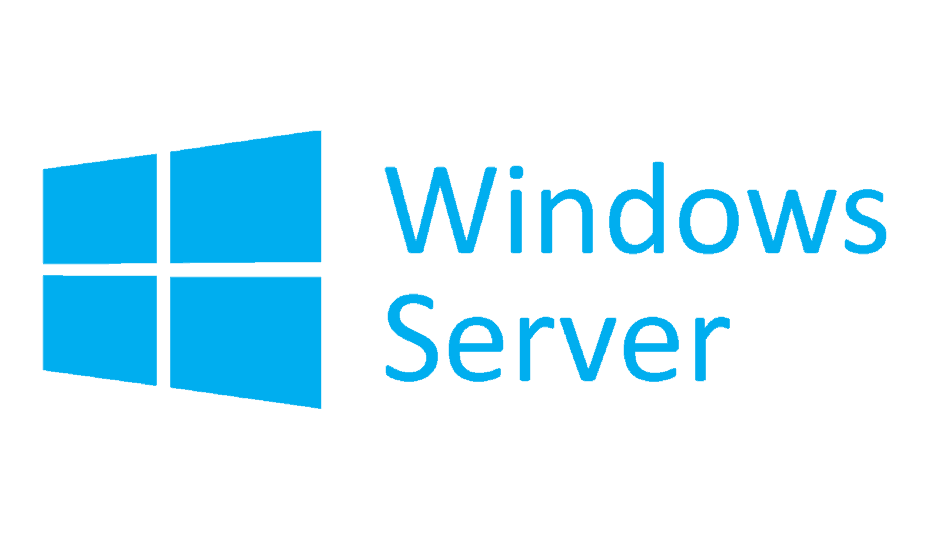- TSL 1.2 הוא פרוטוקול אבטחת האינטרנט מהעבר המיידי, כאשר האחרון הוא גרסה 1.3.
- שכבת האבטחה מספקת אבטחה ויעילות עבור תקשורת שרת-לקוח והעברת נתונים.
- אתה יכול להפעיל ולבדוק את נוכחותו של הפרוטוקול במחשב ובשרת שלך בדרכים שונות.
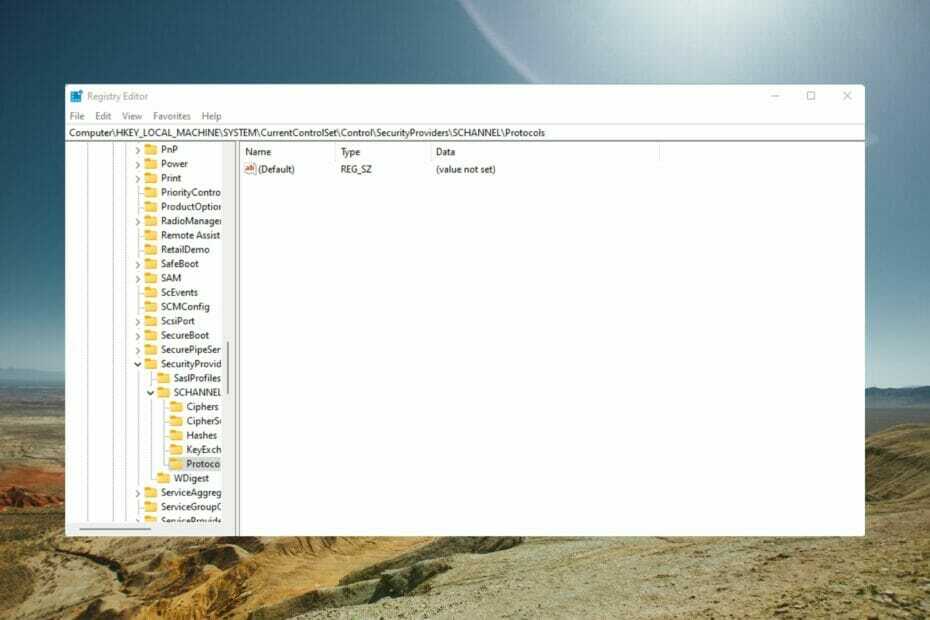
איקסהתקן על ידי לחיצה על הורד את הקובץ
תוכנה זו תתקן שגיאות מחשב נפוצות, תגן עליך מאובדן קבצים, תוכנות זדוניות, כשל חומרה ותייעל את המחשב שלך לביצועים מקסימליים. תקן בעיות במחשב והסר וירוסים כעת ב-3 שלבים פשוטים:
- הורד את Restoro PC Repair Tool שמגיע עם טכנולוגיות מוגנת בפטנט (פטנט זמין כאן).
- נְקִישָׁה התחל סריקה כדי למצוא בעיות של Windows שעלולות לגרום לבעיות במחשב.
- נְקִישָׁה תקן הכל כדי לתקן בעיות המשפיעות על האבטחה והביצועים של המחשב שלך.
- Restoro הורד על ידי 0 הקוראים החודש.
אבטחת שכבת תחבורה (TLS 1.2), הידוע גם בשם Transport Layer Security, הוא פרוטוקול הצפנה שנועד לשמור על בטיחות הנתונים של המשתמשים כאשר הנתונים מועברים ברשת. פרוטוקול TLS 1.2 דומה ל-SSL (Secure Sockets Layer).
Transport Layer Security (TLS 1.2) משמש בעיקר יישומי שרת-לקוח כדי לשתף נתונים ומידע על פני רשת ללא פרצות אבטחה או דליפות מידע.
זה מתפקד כדי לספק סודיות, אותנטיות ושלמות על ידי שימוש באישורים בין יישומי המחשב המשתפים מידע.
כיצד אוכל לבדוק אם TLS 1.2 מופעל?
Transport Layer Security הוצג בשנת 1999 ככוח משימה להנדסת אינטרנט ומאז התפתח, עם TLS 1.2 הוצג בשנת 2008.
ל-Transport Layer Security יש שתי רמות פעולה: פרוטוקול לחיצת היד של TLS ורשומת ה-TLS, וה-TLS פועל בשכבת האפליקציה.
TLS 1.2 הוא יותר מסתם שדרוג; זהו צעד חיוני להבטחת שיתוף נתונים בטוח. גרסאות ישנות יותר של Transport Layer Security הפכו להיות רגישות להתקפות ולפריצות אבטחה שניתן להימנע בקלות באמצעות TLS 1.2.
ודא שגרסת ה-TLS מעודכנת ל-TLS 1.2. וה-TLS 1.2. מופעל במערכת שלך כדי להגן על הנתונים שלך.
TSL 1.2 ו-1.3 מופעלים כברירת מחדל ב-Windows 11. אתה יכול גם לקרוא את הקטע הזה כדי ללמוד עוד על כיצד פועל הפרוטוקול.
טיפ מומחה: קשה להתמודד עם כמה בעיות במחשב, במיוחד כשמדובר במאגרים פגומים או קבצי Windows חסרים. אם אתה נתקל בבעיות בתיקון שגיאה, ייתכן שהמערכת שלך שבורה חלקית. אנו ממליצים להתקין את Restoro, כלי שיסרוק את המכשיר שלך ויזהה מה התקלה.
לחץ כאן כדי להוריד ולהתחיל לתקן.
הדרך המהירה ביותר לבדוק אם TLS 1.2 מופעל במחשב שלך היא לחפש את נוכחותו של מפתח הרישום. HKEY_LOCAL_MACHINE\SYSTEM\CurrentControlSet\Control\SecurityProviders\SCHANNEL\Protocols\TLS 1.2\Client\Enabledוהערך המקביל שלו, 1.
מהי הפקודה לבדוק את גרסת ה-TLS ב-Windows?
- ללחוץ חלונות + איקס.
- בחר Windows Powershell.

- הזן את הפקודה הבאה:
Get-TlsCipherSuite.
- ללחוץ להיכנס. י
אתה יכול לבדוק את הגרסה של TLS 1.2 ב-Windows באמצעות הפקודה: openssl s_client -connect www.google.com: 443 -tls1_2. תוכל לדעת אם הגרסה נתמכת אם תקבל את שרשרת האישורים ולחיצת היד. אחרת, תקבל את הודעת השגיאה של לחיצת היד.
איך בודקים באיזה פרוטוקול TSL משתמשים?
- ללחוץ חלונות + ר.

- ללחוץ להיכנס.
- בתוך ה נכסי אינטרנט חלון, לחץ על מִתקַדֵם לשונית.

- גלול לתחתית העמוד ובדוק איזה פרוטוקול TLS נבדק.

ישנם פרוטוקולי TLS שונים, כאשר האחרון הוא 1.3. אתה יכול להציג את אלה שנמצאים בשימוש כעת על ידי ציון אילו מהם סמנו תיבות.
כיצד אוכל להפעיל TLS 1.2 ב-Windows?
➡ כיצד אוכל להפעיל TLS 1.2 ב-Windows 11?
- לחץ על חלונות + ר.

- ללחוץ להיכנס.
- בתוך ה נכסי אינטרנט חלון, לחץ על מִתקַדֵם לשונית.

- גלול מטה ובדוק אם פרוטוקול TSL נמצא בשימוש

- בחר להגיש מועמדות.
- סגור את חלון הדפדפן והפעל מחדש את דפדפן Google Chrome שלך.
- המחשב מופעל מחדש בזמן משחק? 7 דרכים לתקן את זה במהירות
- מהי Microsoft Dev Box וכיצד ניתן להשתמש בה
➡ כיצד אוכל להפעיל TLS 1.2 ב-Windows 10?
- פתח את Google Chrome.
- הקש על ALT + ו.
- בחר הגדרות.

- לחץ על מִתקַדֵם.

- גלול מטה ובחר מערכת.
- לחץ על פתח את הגדרות ה-proxy של המחשב שלך.
- לחץ על אפשרויות אינטרנט ובחר מִתקַדֵם.
- גלול למטה ולחץ על בִּטָחוֹן וסמן את השתמש ב-TLS 1.2 קופסא.
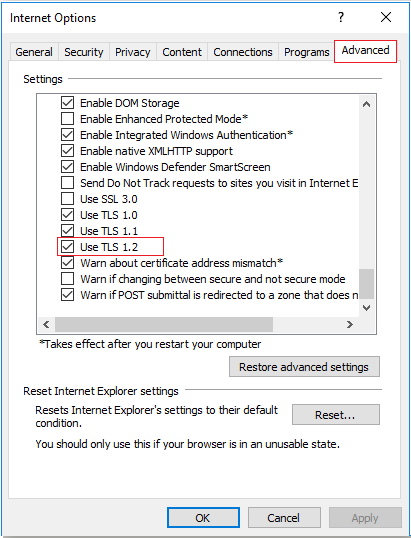
- נְקִישָׁה בסדר.
- סגור את חלון הדפדפן והפעל מחדש את הדפדפן.
➡ כיצד אוכל להפעיל TLS 1.2 ב-Windows 7?
- עבור לשורת המצב ולחץ על כפתור Windows. לחץ על הפעלה.
- סוּג Regedit בדף הריצה.
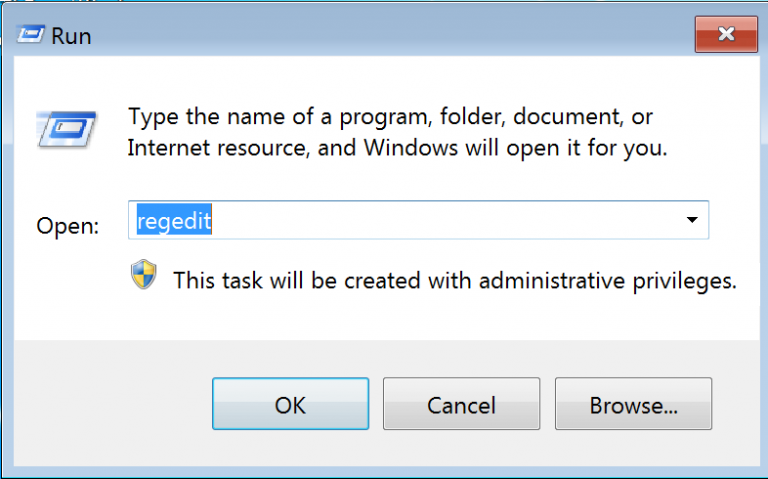
- לחץ על אישור כדי לגשת לעורך הרישום.
- לחיצה על בסדר כפתור ייתן לך גישה לאפשרויות Windows
- עבור Windows 7, הזן את מפתח הרישום הזה:
HKEY_LOCAL_MACHINE\SYSTEM\CurrentControlSet\Control\SecurityProviders\SCHANNEL\Protocols.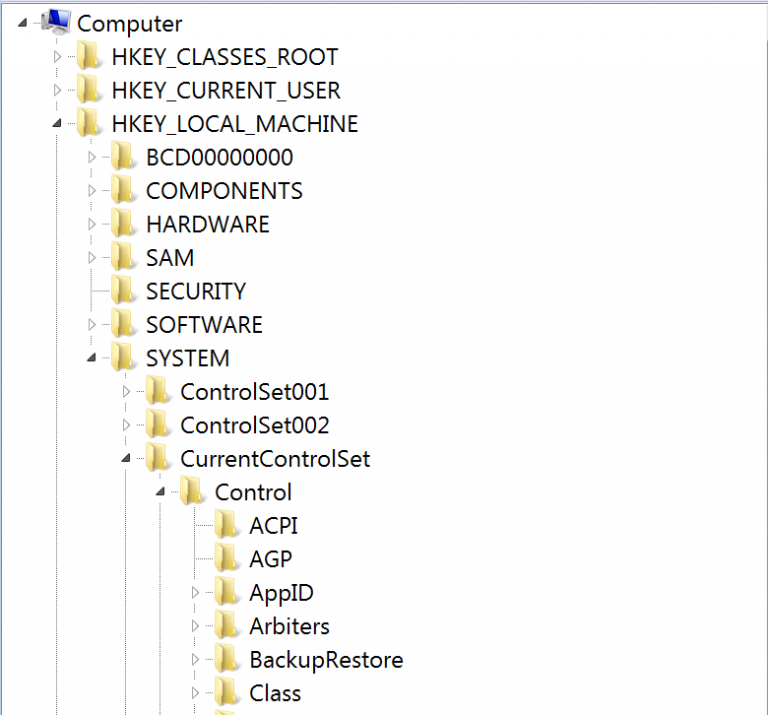
- לחץ על התיקיה פרוטוקולים, לחץ על חָדָשׁ ובחר מַפְתֵחַ מהתפריט הנפתח.
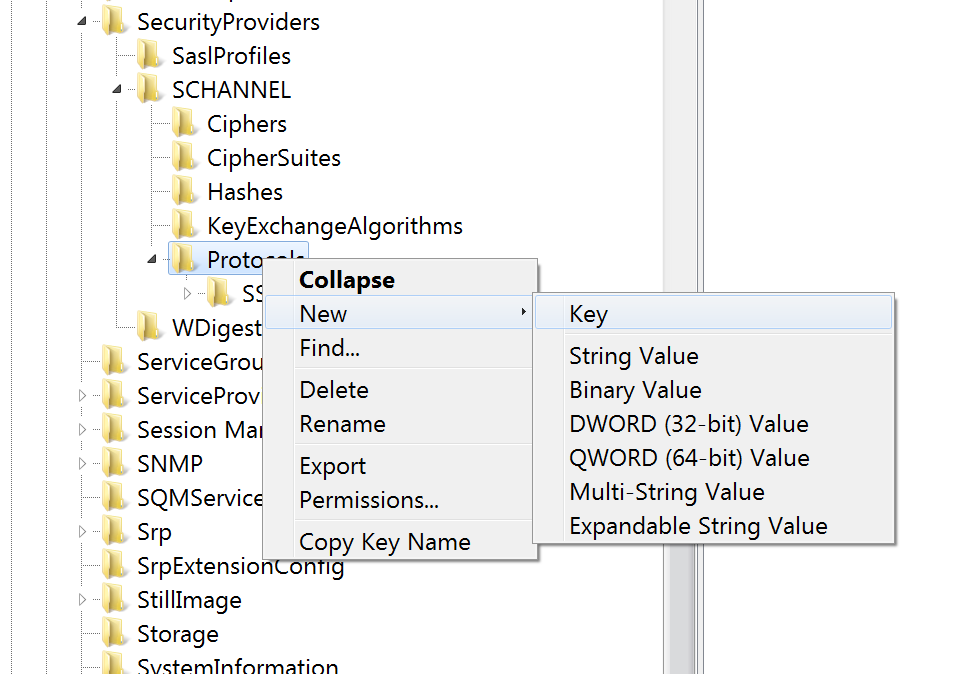
- לאחר שתסיים את שלב 5, תיקייה חדשה בשם מפתח חדש מס' 1 יווצר.
- שנה את שם התיקיה ל-TLS 1.2.
- לחץ לחיצה ימנית על הכרטיסייה TLS 1.2 ולחץ על חָדָשׁ.
- בחר מפתח מהתפריט הנפתח.
- לאחר השלמת שלב 7, תיווצר תיקיה חדשה בשם מפתח חדש מס' 1.
- שנה את שם התיקיה כלקוח.
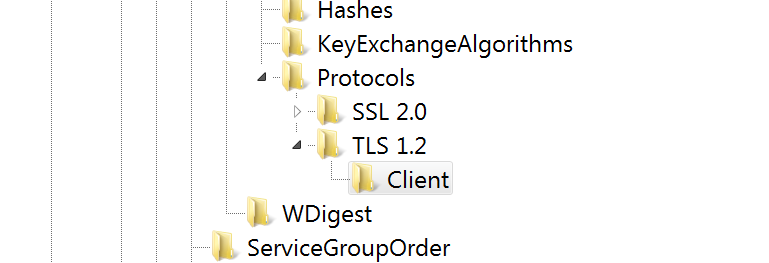
- לחץ לחיצה ימנית על מפתח הלקוח, לחץ על חָדָשׁ, ובחר ערך DWORD (32 סיביות) מהרשימה הנפתחת.
- לחץ על ערך DWORD (32 סיביות) ועל קובץ חדש בשם "ערך חדש מס' 1". שנה את השם ל מושבת כברירת מחדל.

- לאחר השלמת כל השלבים, הפעל מחדש את המערכת כדי להפעיל את השינויים.
➡ כיצד אוכל להפעיל TLS 1.2 ב-Windows Server 2019?
- הקש על חלונות+ רכפתורים כדי לגשת ל-Regedit.
- לחץ אנטר.
- נווט אל
Computer\HKEY_LOCAL_MACHINE\SYSTEM\CurrentControlSet\Control\SecurityProviders\SCHANNEL\ - לחץ לחיצה ימנית על החלונית הימנית ולחץ על חָדָשׁ.
- בחר מפתח.
- תן שם למפתח החדש TLS 1.2 וללחוץ עליו.
- לחץ על חדש.
- צור מפתח חדש בשם לָקוּחַ.
- לחץ לחיצה ימנית על מפתח הלקוח ולחץ על חָדָשׁ.
- בחר ערך DWORD (32 סיביות)..
- תן שם לקובץ החדש DWORD DisabledByDefault.
- לחץ עליו פעמיים כדי לפתוח את המאפיינים שלו
- ודא שהבסיס הוא הקסדצימלי והערך הוא אפס.
- צור קובץ DWORD חדש נוסף ותן לו שם מופעל.
- לחץ עליו פעמיים כדי לוודא שהבסיס הוא הקסדצימלי והערך הוא אחד.
- חזור על אותם שלבים עבור מפתח השרת באמצעות המילים המדויקות: DWORDS ו ערכים.
- סגור את הרישום.
- הפעל מחדש את המערכת.
➡ כיצד אוכל להפעיל TLS 1.2 ב-Windows Server 2016?
- ראשית, פתח את תפריט התחל של Windows.
- סוּג Regedit בסרגל החיפוש כדי לפתוח אותו.
- הקפד לגבות את הרישום הנוכחי שלך לפני ביצוע שינויים כלשהם.
- ברישום, עבור אל
Computer\HKEY_LOCAL_MACHINE\SYSTEM\CurrentControlSet\Control\SecurityProviders\SCHANNEL\Protocols
- לחץ לחיצה ימנית על החלונית הימנית הריקה ולחץ על חָדָשׁ.
- בחר מַפְתֵחַ.
- תן שם למפתח החדש TLS 1.2
- לחץ לחיצה ימנית שוב על החלונית הימנית הריקה וצור שני מפתחות חדשים בשם לָקוּחַ ו שרת.
- בחר את מפתח הלקוח, לחץ חָדָשׁ, ובחר את הערך DWORD (32 סיביות).
- לחץ על ה-DWORD ושנה את שמו ל DisabledByDefault.
- לחץ לחיצה ימנית עליו, שנה את הבסיס להקסדצימלי והגדר את הערך לאפס.
- צור אחר DWORD ותן שם מופעל.
- שנה את הבסיס ל הקסדצימלי והגדר את הערך ל אחד.
- חזור על אותם שלבים עבור מפתח שרת וליצור DWORDS עם אותם ערכים.
- סגור את הרישום והפעל מחדש את השרת שלך.
➡ כיצד אוכל להפעיל TLS 1.2 ב- Windows Server 2012 R2?
- הפעל את regedit.exe תכנית.
- הזן את הנתיב:
HKEY_LOCAL_MACHINE\SOFTWARE\Microsoft\.NETFramework\v2.0.50727. - צור ערך חדש בשם SystemDefaultTlsVersions.
- הגדר את ערך DWORD ל אחד.
- צור ערך נוסף בשם SchUseStrongCrypto והגדר את ערך DWORD ל אחד.
- לך לשביל:
HKEY_LOCAL_MACHINE\SOFTWARE\Microsoft\.NETFramework\v4.0.30319. - צור ערך ושם לו SystemDefaultTlsVersions.
- הגדר את ערך DWORD ל אחד.
- בצע את אותם שינויים במיקום מערכת ההפעלה של 64 סיביות:
HKEY_LOCAL_MACHINE\SOFTWARE\Wow6432Node\Microsoft\.NETFramework\v2.0.50727. - אנא צור ערך חדש, ותן לו שם SystemDefaultTlsVersions.
- הגדר את ערך DWORD ל אחד.
- צור ערך נוסף ושם לו SchUseStrongCrypto עם ערך DWORD מוגדר ל אחד.
- לך ל
HKEY_LOCAL_MACHINE\SOFTWARE\Wow6432Node\Microsoft\.NETFramework\v4.0.30319. - בצע את אותם שינויים כמו המיקומים הקודמים.
כיצד אוכל לשדרג מ-TLS 1.0 ל-TLS 1.2
- לחפש אחר שרת מסרגל התפריטים העליון.
- מרשימת האפשרויות, בחר את השרת לבחירתך.
- לך ל ניהול שרתים ובחר הגדרות וחבילות.
- הקלק על ה מִתקַדֵם הכרטיסייה וגלול מטה אל תיבת Nginx.
- ה גרסאות TLS יציג רשימה של גרסאות נבחרות. לחץ על לַעֲרוֹך לעשות שינויים.
- בחר את הפרוטוקול הרצוי בהתאם לדרישות ולחץ שמור שינויים.
גרסאות TSL ישנות יותר מאובטחות פחות מהאחרונות. אז אתה גם יכול לקרוא עוד על השבתת פרוטוקול TSL 1.0. אם המכשיר שלך מריץ את גרסת Windows העדכנית ביותר, גרסה 1.3 תהיה קיימת.
לפעמים, משתמשי Windows 11 יכולים לחוות שגיאות TSL. מדריך זה מספק א פתרון מקיף.
כפי שהודגש קודם לכן, TSL 1.3 מופעל אוטומטית ב-Preview builds מודרניים של Windows. מבחינת פרוטוקולי פריסת אבטחת אינטרנט, TSL 1.3 הוא הסטנדרט. הפרוטוקולים המאובטחים שלו מיוצרים באופן שיאפשר העברת נתונים מנקודת קצה לקצה. כלומר, הוא מספק שכבת אבטחה נוספת לתקשורת לקוח-שרת.
הפרוטוקול החדש מטפל ברוב הכשלים של גרסאות קודמות, מה שהופך את האלגוריתמים ההצפנים למיושנים. כתוצאה מכך, פרוטוקול לחיצת היד (אימות לקוח) מוצפן ומשופר מאוד.
בנוסף, TSL 1.3 רואה שיפור ניכר בפרטיות. המשמעות היא שהנראות של הרשת של פרטי המשתמש והמידע שלך מוגבלת מאוד.
לאחר שהגעת עד כאן במאמר זה, אתה בטוח שמצאת מספר פתרונות להפעלת פרוטוקול TSL 1.2 במחשב שלך. אם מצאת מאמר זה מעניין ובעל ערך, אנא שתף את החוויה שלך בתגובות למטה.
 עדיין יש בעיות?תקן אותם עם הכלי הזה:
עדיין יש בעיות?תקן אותם עם הכלי הזה:
- הורד את כלי תיקון המחשב הזה מדורג נהדר ב-TrustPilot.com (ההורדה מתחילה בעמוד זה).
- נְקִישָׁה התחל סריקה כדי למצוא בעיות של Windows שעלולות לגרום לבעיות במחשב.
- נְקִישָׁה תקן הכל כדי לתקן בעיות עם טכנולוגיות פטנט (הנחה בלעדית לקוראים שלנו).
Restoro הורד על ידי 0 הקוראים החודש.
![ההתראה הקטלנית הבאה נוצרה [מדריך מהיר]](/f/758b4b737d67ce9b390470dc2144ce96.jpg?width=300&height=460)